Дополнительный функционал
Предупреждение
Внимание! Данный функционал не позволяет производить перепрограммирование магнитол Sony рестайлингового типа (центральный регулятор громкости на магнитоле покрыт черным резиновым составом)
Данный раздел содержит в себе функции, которые могу потребоваться продвинутым пользователям, а так же функционал, который является достаточно специфичным и не может быть помещен на какую либо форму по принадлежности к марке автомобиля Ford.
Скачивание VBF файлов с сервера
Введите имя файла и нажмите кнопку «Загрузить файл». В случае, если файл с данным именем имеется на нашем сервере, он будет скачан, распакован и помещен в папку …\UCDS_V3\Downloads

Скачивание файлов
Функционал по магнитолам Ford Sony
Данный раздел позволяет выполнить программирование магнитол Sony как последними прошивками, так и с возможностью русификации. Так же доступна функция генерации PIN кода разблокировки магнитолы.
Программирование магнитол Sony
Предупреждение
Обращаем Ваше внимание, что для функции русификации магнитолы, Вам потребуется наличие активной лицензии ODO на адаптере!
В выпадающем списке выберите интересующую Вас функцию, выберите шину данных, на которой находится магнитола и нажмите кнопку «Начать программирование»

Работа с магнитолами Sony

Функционал по программированию магнитол Sony
Примечание
Обращаем Ваше внимание, что программирование магнитол Sony, установленных на автомобилях Ford Focus 2 \ Ford C-Max осуществляется по шине CAN PINS 3\11, а на автомобилях Ford Mondeo 4 \ S-Max \ Galaxy по шине CAN PINS 1\8.
Генератор PIN кода магнитол Sony
Данный функционал предназначен для получения PIN кода разблокирования магнитол Sony с серийными номерами начинающимися с символов «М» и «V». Выберите тип серийного номера по первой букве, введите серийный номер магнитолы и нажмите кнопку «Get KEYCODE». Код для магнитолы отобразится в соответствующем окне.

Генерация PIN кода для магнитол Sony
Программирование автоскладывания зеркал для а\м Focus 2 \ Kuga 1 \ C-Max
Данный функционал добавит в автомобиль возможноть автоскладывания\расскладывания боковых зеркал при постановке\снятии авто с охраны, как со штатного ключа, так и с установленной сигнализации(если установлено).
Предупреждение
Внимание! Если на вашем автомобиле установлена нештатная автосигнализация с управлением центральным замком авто через дополнительно установленный CAN BUS модуль - перевод сигнализации в режим «Сервис» или полное физияеское отключение сигнализации от шины данных автомобиля - ОБЯЗАТЕЛЕН. В противном случае процедура программирование блока будет нарушена вмешательством нештатной сигнализации, прошивка такого модуля без физического отключения сигнализации будет НЕВОЗМОЖНА. Автомобиль ЛИШИТСЯ возможности закрываться с ключа. Управление стеклами автомобиля с двери водителя будет НЕВОЗМОЖНО вплоть до успешного программирования модуля! Будьте внимательны!
Примечание
Обращаем Ваше внимание, что после программирования функция автоскладывания находится в выключенном состоянии. Так же необходимо РАЗОВО с управляющего выключателя на двери водителя провести цикл складывания зеркал с их последующим раскладыванием.
Активация\деактивация автоскладывания зеркал производится по следующему алгоритму:
Включите зажигание
Убедитесь, что передние стекла полностью подняты\закрыты
Поставьте селектор выбора зеркал правое\левое в нейтральное положение
Зажмите обе кнопки управления передними стеклами максимально ВВЕРХ
Не отпуская клавиши управления передними стеклами, нажмите на джойстике позиционирования зеркала клавишу:
ВПРАВО**(смотрит в сторону водителя) - для **АКТИВАЦИИ функции автоскладывания зеркал
ВЛЕВО**(смотрит в сторону стекла) - для **ВЫКЛЮЧЕНИЯ функции автоскладывания зеркал
Примечание
Данная, достаточно сложная последовательность, введена во избежании ситуациий со случайной активациейдеактивацией данной функции.
Настройка времени и даты через CANBUS
Данный функционал предназначен для автомобилей, у которых стандартная мультимедийная система заменена на Android магнитолу. В некоторых случаях, магнитола не может узнать время и дату. Для данных ситуаций выдерите дату и время, выберите тип шины и нажмите кнопку «Отправить время и дату…»
Примечание
Команда установки даты и времени будет отправлена ТОЛЬКО на шину MM-CAN, находящуюся на 1\8 пинах OBD разъема автомобиля.
Анализатор данных шины CANBUS
Данный раздел предназначен для продвинутых пользователей, которые понимают, что они делают. Служит для комплексного анализа подключенных CANBUS шин автомобиля, определения ID данных, их наличия, периода появления в шине, а так же изменений данных во всех ID шины сразу и в каждом ID отдельно.
Настройка подключения
Адаптер V5 может ОДНОВРЕМЕННО принимать данные с ТРЕХ шин данных, подключенных к пинам 6\14, 3\11 и 1\8. В зависимости от Ваших интересов и потребностей, произведите начальную настройку на подключение к шинам данных. Для этого для КАЖДОЙ шины, если она необходима для изучения, выберите ее скорость передачи данных и тип получаемых ID с шины данных.

Выбор скорости данных |

Выбор типа ID |
Возможные варианты скорости: 83\100\125\250\500\1000Kbps
Варианты режимов:
CAN ID 11-bit Only - режим приема пакетов ТОЛЬКО со стандартными ID длиной 11 бит
CAN ID 29-bit Only - режим приема пакетов ТОЛЬКО с расширенными ID длинной 29 бит
** CAN ID BOTH** - режми приема одновременно пакетов как стандартной длинны (11 бит) так и расширенной (29 бит)
После настройки, нажмите кнопку «Начать анализ».
Основной экран
Данный экран отображает ВСЕ полученные ID на подключенной шине данных, которые располагаются в порядке увеличения. При этом отображается информация о том, как часто приходят данные, а так же меняются ли данные с каждым последующим приходом команды КАЖДОГО ID по отношению к предыдущей. Выбор интересующих ID производится кликом левой кнопки мыши по ID в таблице - ID будет выделен зеленым цветом. При этом в левом окне будут отображаться ТОЛЬКО выбранные ID. Клик правой кнопкой мышы по ID таблице уберет его из анализа. Данный ID будет подсвечен серым цветом.

Рабочий режим анализатора CANBUS
Возможные виды отображения ID в таблице:

|
ID получен разово, данных в текущий момент нет |

|
ID выбран для детального анализа и отображения |

|
Получены данные в шине с данным ID |

|
ID пришел с ИЗМЕНЕНИЯМИ в поле данных |

|
ID 29-bit |
Предупреждение
Внимание! Большой выбор ID требует повышенных ресурсов Вашего ПК.
В левом окне отображаются данные по выбранным ID в таблице. Каждая команда отобращается с подсвеченными тетрадами каждого байте, где произошли битовые изменения. Для данного окна существует контекстное меню, которое вызывается правой кнопкой мышки и позволяет сохранить текущий лог в файл, очистить окно, а так же включить или или выключить режим подсветки изменений в байтах полученных данных.

Данные по выбранным ID с подсветкой изменений и контекстным меню

Работа с двумя шинами одновременно
Отправка команд в CANBUS
Существует возможность отправлять одиночные команды в шину данных, в процессе анализа. Выберите нужну шину, заполните поле ID, DLC, поле с данными и нажмите кнопку «Отправить в шину»

Отправка команд в шину данных
Предупреждение
Внимание! Если Вы попытаетесь отправить команду в шину данных, подключение к которой Вы не произвели, либо если нарушен режим типа ID команды (попытка отправить 29-bit команду при настройке только на 11-bit или наоборот), то при попытке отправить команду Вы получите сообщение об ошибке!
Логгер данных шины CANBUS
Данный раздел представляет собой функционал, позволяющий снимать для дальнейшего изучения логи с подключенных шин данных CANBUS.
Настройка подключения
Настройка подключения к шинам данных CANBUS практически идентична настройке в разделе «Анализатор шин данных CANBUS», за исключением того, что пользователю предоставлена возможность самостоятельно настроить получение данных с шин CANBUS посредством самостоятельной настройки паттернов и масок для принимаемых ID с шин данных.
Настройка масок и паттернов
На выбор пользователя предлагается три варианта настройки масок и паттернов для получения ID с шин данных CANBUS
Принимать ВСЕ ID с шины данных
Принимать только диагностические ID (7xx) с шины данных
Задать свои собственные паттерн и маски для приема данных

Настройка паттернов и масок
Режим Timing mode
Включение данной опции приведет к отображению времени получения команды с момента старта, а так же отображению «дельты» времени между командами, в порядке их получения. Данная информация будет отображаться в последних двух столбцах «Timer» и «Timer Delta».

Логирование без отсечки времени |

Логирование с отсечкой времени |
Работа с данными
В процессе получения данных с CANBUS возможно посмотреть детально полученные данные, прокрутить список вверх\вниз. Для этого кликните левой кнопки мыши на поле с данными. Список остановится и у Вас появится возможность прокручивать данные в любом направлении прямо во время получения новых команд с подключенных шин CANBUS. Управление списком производится курсорами на клавиатуре, клавишами PgUp\PgDown, колесиком мыши, а так же комбинациями Ctrl+PgUp и Ctrl+PgDown. При этом комбинация Ctrl+PgDown заставит список «бежать» при получении новых данных.
Примечание
Очистка окна с данными, а так же сохранение данных в файл возможно ТОЛЬКО после остановки процесса сбора данных.
Воспроизведение логов в шины CANBUS
Данный раздел позволяет воспроизвести(проиграть) предварительно сохраненные логи в подключенные к адаптеру шины.
Примечание
Обращаем Ваше внимание, что ПО UCDS сможет воспроизвести исключительно логи, предварительно записанные именно при помощи ПО UCDS. Логи созданные какими-либо сторонними программами к сожалению не поддерживаются.
Настройка воспроизведения
Выберите сохраненные лог файл. Выбери скоростной режим на соответсвующие пины адаптера. Укажите необходимую паузу между каждым фреймом, которую будет выдерживать адаптер и нажмите «Play log files».
Периодические сообщения в CANBUS
Данный функционал позволяет создать список команд с их ID, данными и периодом, для их последующей отправки в шины CANBUS.
Настройка подключения и добавление сообщений
Выберите требуемые скорости для шин на соответствующих пинах адаптера. Нажмите кнопку «Connect to buses». Произведите добавление команды в список. Для этого:
Укажите тип шины
Укажите ID команды
Укажите DLC ( длинна команды )
Укажите период посылки команды ( минимальный период 5мс )
Введите данные команды
Нажмите кнопку «Add periodic message»
Команда будет добавлена в таблицу. Запуск отправки периодического сообщения осуществляется установкой «галочки» в первом столбце. Удаление команды из списка производится путем нажатия на кнопку «Remove» в столбце «Service» соответствующей команды

Добавление периодической команды в список
Примечание
В случае успешного запуска периодического сообщения, в столбце «STATUS» появится сообщение «Executed», либо «Fail to start» если не выполнены каки-либо условия по настройке шин. Обращаем Ваше внимание, что ТОЛЬКО в случае верной настройки шин данных, их скоростей и физического подключения адаптера к шинам данных, будет увеличиваться значение в столбце «COUNT».

Пример успешного запуска периодической команды
Загрузка и сохранение таблиц с сообщениями
Для оптимизации работы существует возможность загружать\сохранять таблицу периодических сообщений из\в файл(а). Для этого в разделе предназначены кнопки «Load periodic table from file» и «Save periodic table to file».
Конвертор файлов VBF -> BIN
Данный раздел предназначен для конвертирования файлов формата .VBF в файл формата .BIN Рекомендуется для использования исключительно для «продвинутых» пользователей, которые понимают что такое «организация памяти» и «адресное пространство».
Открытие файла и корректировка адресов
Выберите интересующий файл .VBF Программа проведет анализ блоков данных и покажет количество блоков, их размер, а так же адрес в памяти «Offset», куда планируется данных блок записать. Пользователю предоставлена возможность самостоятельно указать по какому смещению «Offset» в выходном файле .BIN должен быть помещен каждый конкретный блок.
Предупреждение
Внимание! Программа не производит никаких эвристических анализов, чтобы понять куда именно нужно помещать каждый конкретный блок данных. Нужно понимать, что все файлы .VBF предназначены для РАЗНЫХ процессоров, установленных в модулях, которые в свою очередь имеют РАЗНУЮ организацию памяти. Для каких-то файлов вообще не придется производить коррекцию «Offset» для каждого блока, а в каких-то нужно будет это делать для каждого. Предполагается, что пользователь имеет представление обо всем этом.
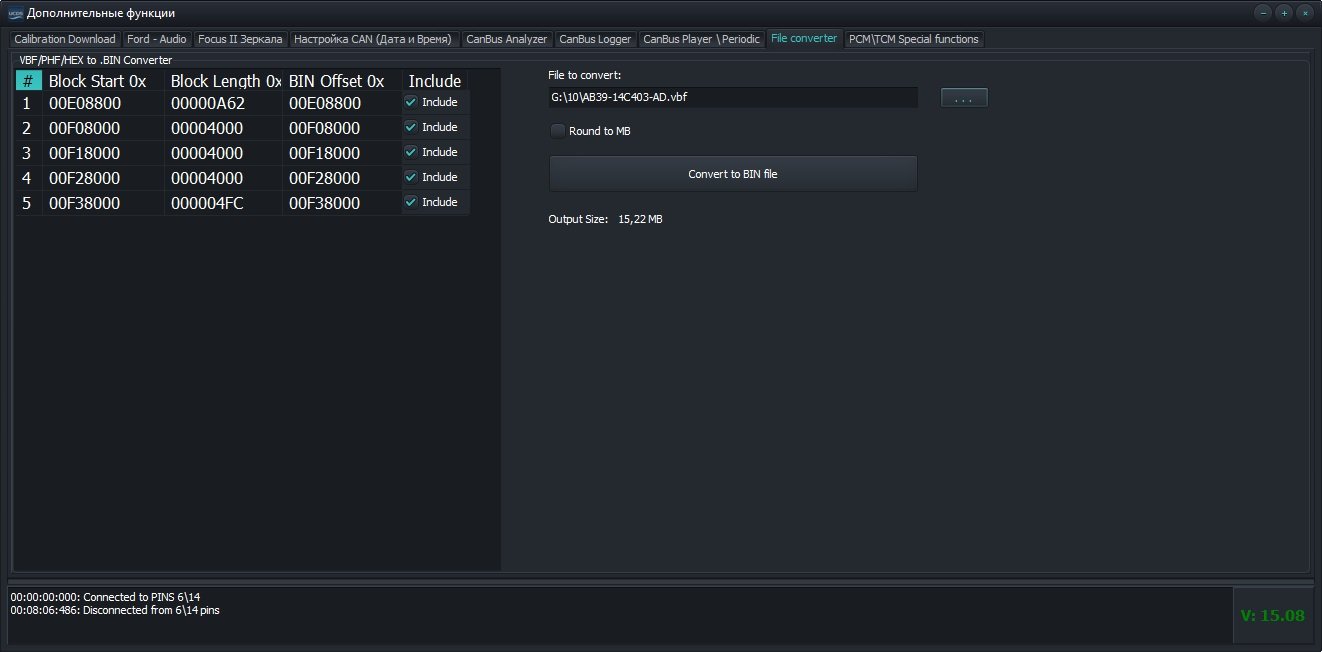
Отображение загруженного файла
Для каждого блока существует возможность исключить его из добавления в выходной .BIN файл путем включения\выключения параметра «Include». В некоторых случаях, может потребоваться округление выходного файла до размера кратного 1МБ в сторону увеличения, что производится путем включения опции «Round to MB».
Спец.функции для PCM\TCM
Данный раздел позволяет читать\писать области FLASH\EEPROM поддерживаемых блоков, используя собсвтенный загрузчик, через шину данных CANBUS.
Предупреждение
Внимание! Данный раздел КАТЕГОРИЧЕСКИ не рекомендуется пользователям, которые не обладают опытом в данных действиях. Неумелые действия, ошибочная запись «мусорных данных» может привести к ПОЛНОМУ выводу блока из строя, возврат которого в рабочее состояние может быть НЕВОЗМОЖЕН БЕЗ ВСКРЫТИЯ БЛОКА.

Спец.функции для работы с блоками PCM\TCM